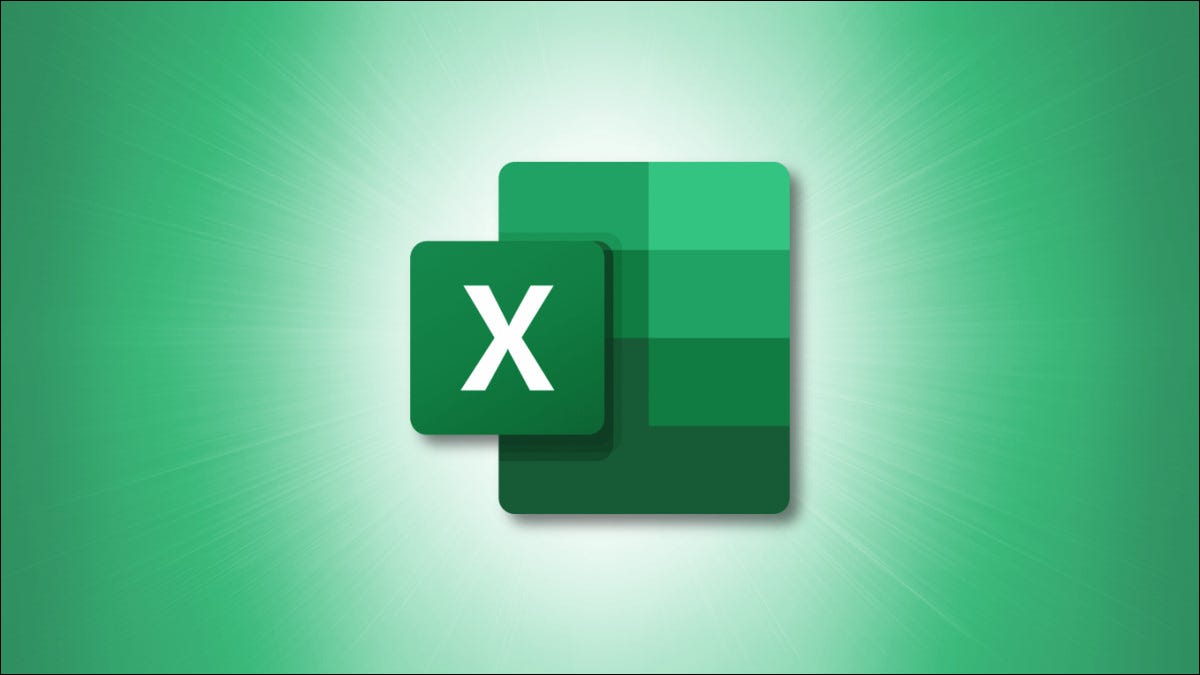
Imprimir una hoja de cálculo en Microsoft Excel puede ser un desafío si tiene muchos datos. Para reducir el papel y mantener los datos juntos, puede imprimir su hoja en una página en lugar de en varias.
Cómo imprimir una hoja de cálculo en una página en Excel
Si bien la configuración es la misma, acceder a la configuración difiere ligeramente entre Excel en Windows y Mac .
En Windows, vaya a la pestaña Diseño de página y haga clic en la flecha en la parte inferior derecha de la sección Configurar página de la cinta.
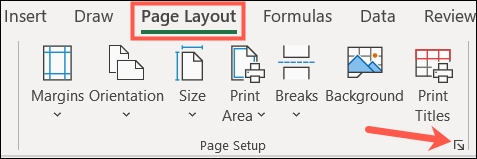
En Mac, vaya a la pestaña Diseño de página y haga clic en «Configurar página».

Cuando se abra la ventana Configurar página, asegúrese de estar en la pestaña Página. Vaya a la sección Escala, marque la opción para Ajustar a e ingrese el número 1 en ambos cuadros. Haga clic en «Aceptar» para guardar su cambio.
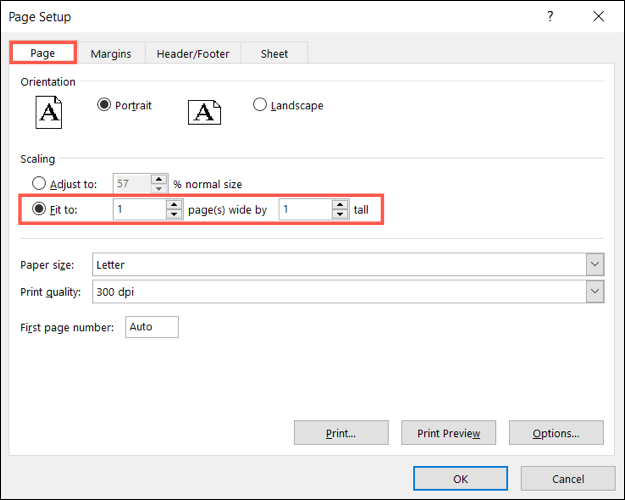
Sugerencia: si su hoja es más ancha que larga, considere cambiar la Orientación en la ventana Configurar página a Horizontal para adaptarse al ancho.
Si tiene un montón de filas en su hoja, imprimir en una sola página como esta puede dificultar la lectura de los datos. Por lo tanto, si desea las columnas en una página pero está bien con las filas que se extienden a más páginas , esto es factible.
En los cuadros Ajustar a, ingrese el número 1 en el primer cuadro y 9999 en el segundo cuadro. Haga clic en «Aceptar» para guardar su cambio.
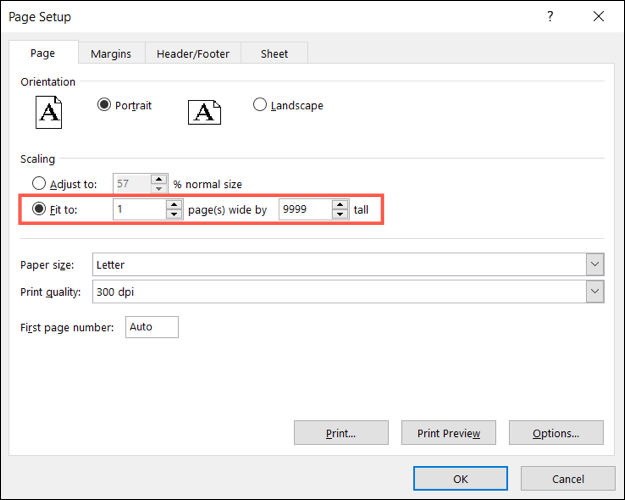
Ver una vista previa de impresión
Puede ver una vista previa de cómo se verá su hoja en una sola página antes de imprimirla. Tanto en Windows como en Mac, haga clic en Archivo> Imprimir en el menú o en la barra de menús.
Esto le da una buena vista de si imprimir su hoja en una página le funciona o no. Si es así, continúe imprimiendo como lo haría normalmente.
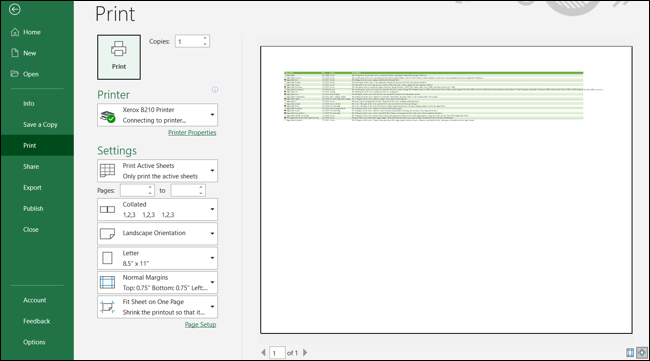
Si no está satisfecho con la vista previa de su hoja en una sola página, recuerde que siempre puede imprimir una selección específica de celdas en Excel . O puede configurar y guardar un área de impresión en Excel si planea imprimir la misma sección con frecuencia.


